Imagine que está trabajando en una hoja de cálculo muy importante y, de repente, se encuentra con el error de no cells were found Excel. Por lo general, surge cuando Excel no puede encontrar las celdas especificadas debido a problemas con referencias, fórmulas o validación de datos. Este mensaje críptico envía una ola de pánico entre los usuarios. Pero no te preocupes, comprender el error es el paso inicial para solucionarlo.
Captura de pantalla del error:
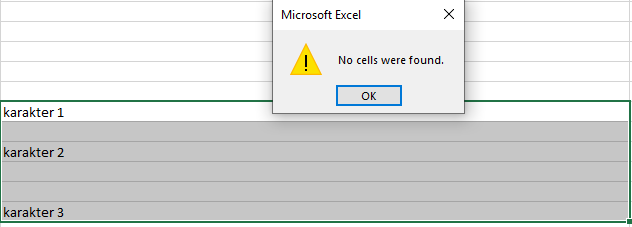
En este blog, profundizaremos en los detalles de este error, brindando información y métodos de solución de problemas para que no haya errores de celda y mantenga su Excel libre de errores.
Información sobre el formato condicional No se encontraron celdas Error
El error No se encontraron celdas en Excel se produce al intentar borrar los datos de las celdas en hojas de cálculo que utilizan fórmulas. Simplemente indica que hay problemas con las referencias, fórmulas o validación de datos.
Muchos usuarios informaron que recibieron este mensaje de advertencia al usar las opciones “Ir a especial” y “constantes“.
Error de detalles:
- Código de error: Error de tiempo de ejecución 1004
- Nombre del error: no cells were found Excel
¿Por qué mi fórmula de Excel no detecta la celda?
A menudo, la causa principal de este error radica en las fórmulas y referencias utilizadas en su hoja de trabajo. Además, también existen otros factores que pueden provocar este error, son los siguientes:
- Usar incorrectamente el comando Ir a
- Quizás las celdas seleccionadas estén vacías.
- Corrupción del libro de Excel
- Usar fórmulas no válidas en las celdas.
¿Cómo solucionar el error de no cells were found Excel?
Pruebe las siguientes soluciones para solucionarlo.
Entonces, comencemos a conocer cada una de estas correcciones en detalle.
Método 1: localizar celdas ocultas en una hoja de trabajo
Este problema también se puede encontrar cuando la celda de su hoja de cálculo de Excel puede residir dentro de las columnas o filas ocultas. Bueno, descubrirlos es una tarea bastante difícil pero no imposible.
Entonces, prueba los siguientes pasos para encontrar celdas ocultas en la hoja de cálculo de Excel:
- Abra la hoja de cálculo de Excel que muestra el error de tiempo de ejecución 1004. No se encontraron celdas. Ahora necesitas acceder a la función “especial” de Excel a través de una de las siguientes formas:
- Vaya a la pestaña Inicio, luego a Editar después y luego presione la tecla de flecha lateral del ícono Buscar y Seleccionar.
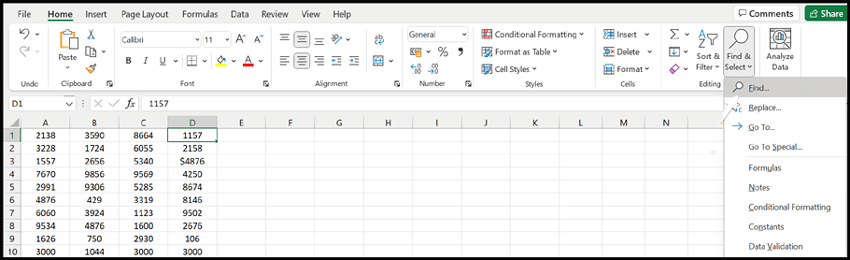
- Esto mostrará un menú desplegable, elija la opción Ir a especial.
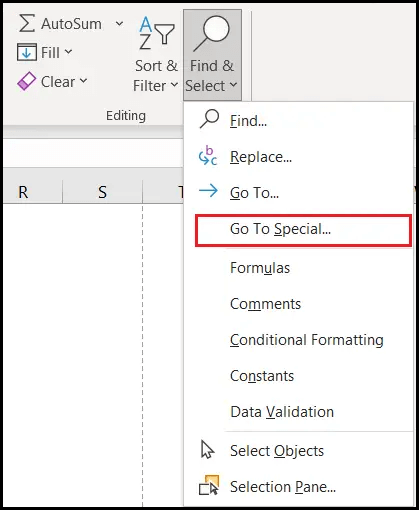
- O en su hoja de cálculo de Excel, simplemente presione el botón Ctrl+G de su teclado. Esto abrirá un cuadro de diálogo en el que deberá presionar el botón Especial presente en la parte inferior.
- Presione F5> Especial.
- O simplemente presione la tecla F5 de su teclado en su libro abierto. Esto también abrirá el cuadro de diálogo Ir al cual deberá presionar el botón Especial.
- En el cuadro especial Ir a, presione solo las celdas visibles. Después de eso, toque la opción Aceptar.
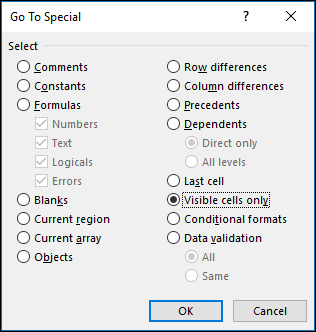
- Verá que todas las celdas visibles han sido seleccionadas ahora. Además de eso, los bordes de las columnas/filas adyacentes a las filas y columnas ocultas aparecerán con un borde blanco.
Lea también: ¡6 métodos para que Excel no reconozca los números en las celdas!
Método 2: eliminar filas vacías en Excel usando VBA
En mi macro de Excel, hay un segmento que aparece en el rango que busca las celdas en blanco y las llena. Ejecute el siguiente código:
Range(“E10:A” & CStr(bottom – 1)).Select
Selection.SpecialCells(xlCellTypeBlanks).Select
Selection.Value = “N/A”
where
bottom = ActiveSheet.Cells(Rows.Count, “B”).End(xlUp).Row
Bueno, el código de macro anterior funciona correctamente cuando hay una celda en blanco dentro del rango. Pero mostrará “Error 1004: No se encontraron celdas” en la línea “specialcells.select“.
Después de verificar mi codificación completa de macros de Excel, llegué a una conclusión. En todo el rango, necesito ejecutar un bucle que verificará las celdas en blanco. Pero cuando lo intenté, noté que este método es bastante lento y complicado.
Por fin, descubrí que este error se puede solucionar fácilmente simplemente agregando un controlador de errores.
For Example:
Sub Main()
On Error GoTo NoBlanks
Range(“A1:A10”).SpecialCells(xlCellTypeBlanks).Value = “N/A”
NoBlanks:
Resume Next
‘ or just add code here to run whenever there is no empty cells found
End Sub
Método 3: utilice el Notepad o el Notepad C++
Una de las formas más sencillas de corregir el error No se encontraron celdas en Excel es simplemente utilizar el bloc de notas o la aplicación de bloc de notas. Aprenda cómo se debe hacer:
1: En primer lugar, abra la hoja de cálculo de Excel en la que aparece el error.
2: Después de eso, haga selecciones de la celda mientras ingresa cualquier fórmula. Copie todas las celdas seleccionadas de la hoja de cálculo de Excel y luego péguelas en la ventana de la aplicación Notepad o Notepad ++.
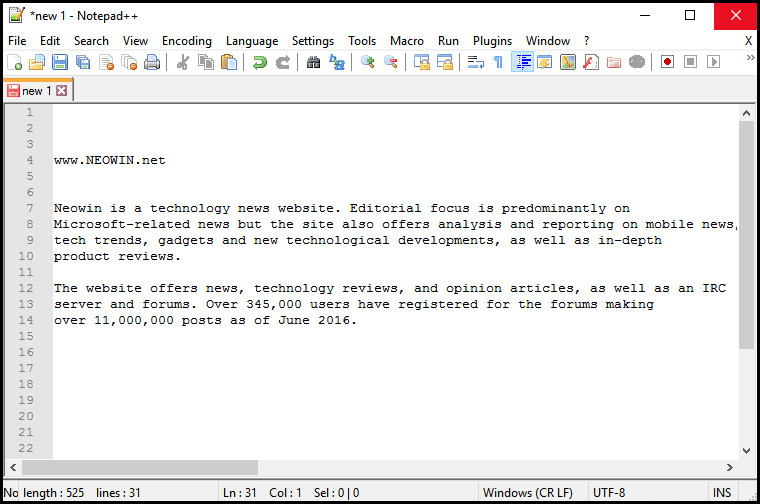
3: Ahora, una vez más, copie las celdas completas del Notepad o Notepad++. Luego, pégalo en tu hoja de cálculo activa de Excel.
4: Es hora de comprobar si vuelve a aparecer el mismo error o si se resuelve.
Método 4: Mueva el archivo para corregir el error No se encontraron celdas en blanco en Excel
Otra solución eficaz que puedes probar es mover el archivo de Excel al nuevo libro. Siga los pasos a continuación para realizar su tarea:
- Abra el archivo de Excel dañado > haga clic derecho en la pestaña de la hoja > Seleccionar todas las hojas.
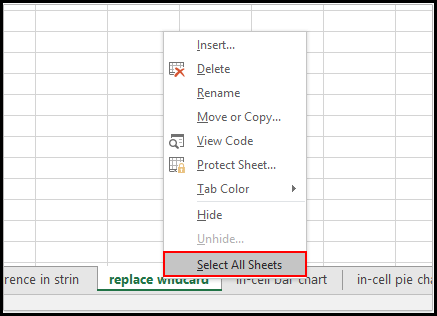
- Ahora haga clic derecho en la pestaña de la hoja de Excel > haga clic en Mover o Copiar.

- Seleccione Nuevo libro > Elija Crear un cuadro de copia > Haga clic en Aceptar.
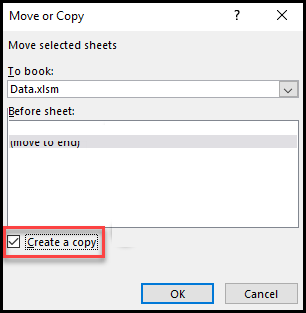
Lea también: Microsoft Excel no puede insertar nuevas celdas (11 métodos rápidos)
Método 5: utilice la función de apertura y reparación integrada de Microsoft
Como ya se mencionó en la sección de causas, la corrupción en el libro también puede provocar la aparición de un mensaje de error de Excel: no se encontraron celdas. En tal situación, puede utilizar la utilidad Abrir y Reparar incorporada de Microsoft para reparar el archivo de Excel corrupto.
Siga los pasos a continuación para aprender a utilizar esta herramienta:
- Abra Excel >> Vaya a Archivo >> Abrir.
- A continuación, haga clic en Examinar para seleccionar el libro dañado.
- En el cuadro de diálogo Abrir, seleccione el documento dañado.
- Después de esto, haga clic en una flecha al lado del botón “Abrir” >> haga clic en Abrir y reparar
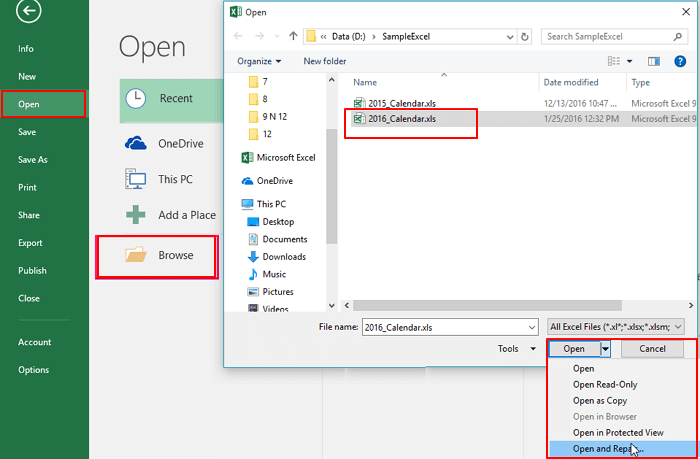
- Si desea recuperar la mayor cantidad posible de datos de la hoja de cálculo, haga clic en Reparar.
En caso de que Repair no pueda reparar y recuperar los datos de su hoja de trabajo, haga clic en el botón Extraer datos para extraer valores y fórmulas de un libro.
Recomendado: utilice la herramienta de reparación de Excel
Si su archivo de Excel está gravemente dañado y la herramienta Abrir y Reparar no logra repararlo, se recomienda utilizar el Excel Reparar Herramienta. Es la utilidad recomendada por profesionales que le ayuda a reparar y recuperar datos corruptos, dañados e inaccesibles del libro de Excel.
Esta herramienta única es capaz de restaurar datos completos, incluidos los gráficos, los comentarios de las celdas de propiedades de la hoja de trabajo y otros datos sin realizar ninguna modificación. Es fácil de usar y admite todas las versiones de Excel.
Pasos para utilizar el software de reparación de MS Excel:
Paso 1 - Descargue e instale Stellar Reparación para Excel siguiendo el asistente de instalación.

Paso 2 – Después de la instalación, inicie la herramienta de reparación y busque el archivo de Excel que desea reparar.

Paso 3 – Ahora seleccione el archivo de Excel que desea reparar y haga clic en el botón 'Repair'.

Paso 4 – Espere hasta que finalice el proceso de reparación.

Paso 5 – Una vez hecho esto, obtenga una vista previa y verifique el archivo de Excel reparado y presione el botón 'Save'.

Preguntas y respuestas de los usuarios
¿Este mensaje de error puede provocar una pérdida permanente de datos?
No, este mensaje de error no provoca la pérdida de datos. Pero el manejo inadecuado del archivo durante la resolución de problemas puede provocar una pérdida grave de datos. Por lo tanto, asegúrese de mantener un archivo de copia de seguridad antes de resolver el error.
¿Qué pasa si encuentro el error en una hoja de cálculo compartida?
Si ocurre el mismo error en una hoja de cálculo compartida, comuníquese con otros usuarios y asegúrese de que todos sigan los pasos de solución de problemas de manera colaborativa.
¿Cómo se llenan celdas en blanco en Excel con Ir a especial?
Al implementar el método #1 mencionado en este blog, puede completar celdas en blanco en Excel con el comando especial Ir a.
¿Cuál es la alternativa a ISBLANK en Excel?
if( Value = Blank() es la alternativa a ISBLANK en Excel para probar específicamente una celda en blanco.
Lea también: Cómo arreglar “La referencia de Microsoft Excel no es válida” Error?
Línea de fondo
En conclusión, el error de validación de datos de Excel, no se encontraron celdas, puede ser un obstáculo temporal, pero si cuenta con el conocimiento y los métodos de solución de problemas adecuados, puede superarlo fácilmente. Además, cuide bien los datos de su hoja de cálculo de Excel acostumbrándose a mantener una copia de seguridad adecuada.
¡Feliz hoja de cálculo!

